كيف ادخل على اعدادات الواي فاي STC؟
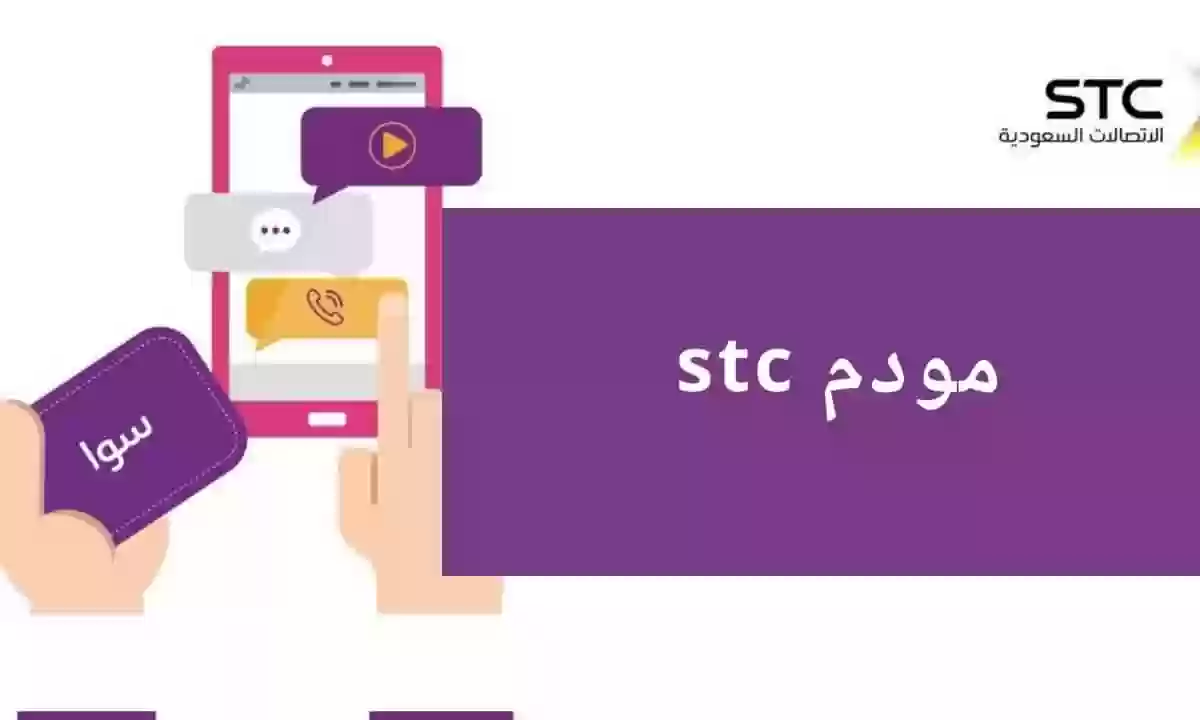
كيف ادخل على اعدادات الواي فاي STC؟ وما طريقة اعدادات مودم STC فايبر؟ يكثر سؤال مثل هذه الأسئلة بين عملاء إنترنت شركة STC، وهذا يرجع لتعدد موديلات أجهزة الراوتر المقدمة من الشركة، ويهم معرفة إجابة الأسئلة لأنها خطوة مهمة عند تشغيل جهاز الراوتر في أول مرة، لذا نعرض عبر موقعنا طريقة الدخول لاعدادات مودم STC.
كيف ادخل على اعدادات الواي فاي STC
الإجابة عن سؤال كيف ادخل على اعدادات الواي فاي STC تكون نفسها في حال اختلف موديل جهاز الراوتر الخاص بأس تي سي، بينما تختلف طريقة الإعداد بين موديل وأخر، وطريقة الدخول تكون كما يلي:
إقرأ ايضاً:أبرز شروط ومتطلبات التقديم الموحد وزارة الدفاع mod.gov.saأبرز شروط التوظيف في الخطوط الجوية السعودية ورابط التقديم هُنــاالشروط المطلوبة لاستخراج رخصة قيادة سعودية للأجانب.. وخطوات الحصول عليها 1445بالفيديو | هل يمكن الشراكة في مشروع بـ "المجهود" بدلًا من "المال"؟.. خاشقجي يُجيب
- يتم توصيل جهاز الراوتر بجهاز الكمبيوتر.
- ثم فتح أي من متصفحات الإنترنت على الكمبيوتر.
- في شريط البحث يتم كتابة 192.168.100.1، ثم ضغط زر الإدخال من لوحة المفاتيح.
- سوف ينقلك المتصفح إلى صفحة الدخول لاعدادات مودم STC، وبها حقلي أسم المستخدم، وكلمة المرور.
- يختلف اسم المستخدم، وكلمة المرور من موديل لأخر، وتكون إما (admin) في كلا الحقلين، أو يكون الاسم (telecomadmin)، وكلمة المرور (admintelecom).
- بعد إدخال اسم المستخدمة وكلمة المرور، يتم النقر على تسجيل الدخول، وهذه هي طريقة الدخول إلى الإعدادات.
طريقة اعدادات مودم STC فايبر
ذكرنا في الإجابة عن سؤال كيف ادخل على اعدادات الواي فاي STC أن طرق إعداد المودم تختلف من جهاز راوتر، لأخر، لذا سوف نعرض طريقة الإعداد الخاصة ببعض الأجهزة الأكثر انتشارًا لدى عملاء الإنترنت في شركة STC، ونوضح خطوات كل طريقة في الفقرات التالية:
1- طريقة اعدادات مودم STC فايبر HG658v2
راوتر HG658v2 يعد من أكثر أجهزة الراوتر المنتشرة لدى العملاء لذا نبدأ بعرض طريقة إعداداته في النقاط التالية:
- توصيل جهاز الراوتر بالكمبيوتر، ثم القيام بفتح المتصفح.
- ثم كتابة (192.168.100.1) بشريط البحث الخاص بالمتصفح.

- في حقل اسم المستخدم يتم إدخال كلمة (admin) وفي حقل كلمة المرور كذلك، ثم ضغط زر الإدخال.

- من الخيارات الموجودة على الشاشة يتم اختيار Basic، ثم الضغط على تبويب WLAN Encryption.
- سوف ينقلنا النظام للإعدادات التي يمكن من خلالها التغير على كلمة السر واسم الشبكة.

- بعد الانتهاء من التعديل على الإعدادات يتم النقر على زر (الحفظ).
2- طريقة اعدادات مودم STC فايبر HG658b
نعرض كذلك طريقة إعداد HG658b والتغيير عليها فيما يلي:
- يجب شبك الراوتر بجهاز الكمبيوتر.
- ومن على الكمبيوتر يتم إدراج (192.168.100.1) في شريط البحث بأي متصفح.
- عند الانتقال إلى صفحة تسجيل الدخول، يتعين على المستخدم كتابة admin في حقلي اسم المستخدم، وكلمة المرور.
- الذهاب لخيار Basic، ثم خيار Wireless Settings.
- ومن هذه الصفحة يمكن للمستخدم تغيير الإعدادات، واسم الشبكة، وSSID، وغيرها.
- يتم النقر على زر (حفظ) عند الانتهاء من التعديلات.
3- طريقة اعدادات مودم STC فايبر HG8245Q
سوف نعرض كذلك طريقة اعداد جهاز HG8245Q، وخطوات تغيير إعداداته كالآتي:
- التوصيل بالكمبيوتر، ثم فتح المتصفح.
- إدراج (192.168.100.1) في المتصفح.
- ينتقل المتصفح لصفحة تسديل الدخول.
- يتم كتابة (telecomadmin) بحقل اسم المستخدم، وفي حقل كلمة المرور (admintelecom) ثم ضغط مفتاح Enter من لوحة المفاتيح.

- اضغط على تبويب (WLAN) من صفحة الإعدادات، ثم العميل على ضبط التردد إلى 2.4، و5 جيجاهيرتز.

- كذلك يمكن للمستخدم تغيير كلمات المرور، واسم المستخدم من هذه الصفحة.
- بعد الانتهاء من الضبط يتم الضغط على زر (save).
4- طريقة اعدادات مودم STC فايبر HG8245T
أخر الاجهزة التي نعرض طريقة إعدادها هو جهاز HG8245T، وتتمثل الطريقة في هذه الخطوات:
- بعد التوصيل بجهاز الكمبيوتر، يتم فتح المتصفح، وإدراج (192.168.100.1) بحقل البحث.
- وعند الانتقال لصفحة الدخول يتم إدخال (telecomadmin) في حقل الاسم، و (admintelecom) في حقل كلمة السر، ثم ضغط زر (إدخال).
- اختيار الإعدادات اللاسلكية - Wireless Settings – من الخيارات.
- ومنها يتم العميل على ضبط كلمات المرور، والاسم، وغيرها.
- بعد الانتهاء يتم النقر على زر (حفظ).
في الختام نكون قد عرضنا إجابة سؤال كيف ادخل على اعدادات الواي فاي STC، ووضحنا كيفية التعديل على إعدادات أكثر أجهزة الراوتر انتشر بين عملاء أس تي سي، حيث تختلق الطريقة بين موديل وأخر في بعض التفاصيل.

